-Музыка
- Александр Иванов. Боже, какой пустяк.
- Слушали: 1166 Комментарии: 4
- Ольга
- Слушали: 2239 Комментарии: 2
- Вечная любовь - Денис Майданов
- Слушали: 6342 Комментарии: 3
- Олег Митяев "Пройдёт зима",пою уже неделю,прямо влюбилась в песню.
- Слушали: 51879 Комментарии: 3
- Диана Арбенина и Евгений Дятлов. Нежность.
- Слушали: 1133 Комментарии: 2
-Рубрики
- Twitter (117)
- Архитектура. (60)
- Библиотека (74)
- Притча (47)
- Видео (508)
- Для взрослых (16)
- Для детей (63)
- Для здоровья (129)
- Документальное (136)
- Художественные фильмы (79)
- вязание крючком (2088)
- Брюггское (15)
- варежки (28)
- Детям (146)
- для дома (88)
- из меха (29)
- Ирландское (82)
- Кайма (32)
- Носки (25)
- Салфетки, скатерти (31)
- Сумки (112)
- Тапки (90)
- Туники, болеро (467)
- УЗОРЫ (140)
- Украшения (98)
- УРОКИ ,МК (235)
- ФРИФОРМ (3)
- шали,пончо (116)
- Шапки,шляпки (230)
- Юбки, платья (70)
- вязание на спицах (1071)
- Болеро, туники, кардиганы, (144)
- Детям (38)
- Для дома (9)
- На ножки (142)
- На ручки (96)
- Пальто, юбки (38)
- СУМКИ, рюкзаки (13)
- УЗОРЫ (78)
- уроки ,МК (208)
- ШАЛИ (23)
- ШАПКИ,береты (220)
- Шарфы, палантины. (33)
- Деньги (72)
- для себя любимой (422)
- Стиль в одежде (32)
- Живопись (85)
- Жизнь замечательных людей (107)
- Журналы по рукоделию (98)
- Заготовки на зиму (86)
- Заморозка (6)
- Консервирование (70)
- Знак зодиака (25)
- Игрушки своими руками (648)
- АМИГУРУМИ (182)
- ИГРЫ, раскраски (74)
- Идеи (48)
- ИЗ любого ДНЕВНИКА (39)
- интересности (175)
- интерьер (93)
- шторы (45)
- История (79)
- Календари (14)
- Компьютер (471)
- Для дневника (213)
- схемы (145)
- Котоматрицы (12)
- Красивые места планеты (10)
- Кулинария (673)
- БЛИНЫ (17)
- в горшочке (1)
- вторые блюда (6)
- Выпечка (93)
- ДЕСЕРТ (22)
- Закуски (7)
- запеканка (2)
- из кабачков (9)
- из картофеля (6)
- из круп (4)
- из курицы (23)
- из печени (6)
- из творога (16)
- из фарша (10)
- из яиц (8)
- МИкроволновка (8)
- Мультиварка (70)
- МЯСО (17)
- НАПИТКИ (25)
- оформление блюд (11)
- пельмени,вареники (12)
- ПИРОГИ (42)
- РЫБА (25)
- с сыром (14)
- с фруктами (1)
- Салаты (23)
- Соус (8)
- Торты,пирожные (115)
- Холодные блюда (2)
- ШАШЛЫК (3)
- Луна (7)
- Магия (332)
- гадания (32)
- Мудрости (162)
- приметы (60)
- Макраме (40)
- Моё здоровье (688)
- АПТЕКА (101)
- Диеты (115)
- народный лекарь (317)
- Музыка (243)
- НАУКА (11)
- Непознанное (3)
- НОВЫЙ ГОД (163)
- поздравления,открытки (120)
- Стол новогодний (25)
- Омар Хайям (16)
- ПАСХА (34)
- Планеты (10)
- марс (1)
- Подводный мир (4)
- Поэзия (205)
- программы (24)
- Путешествия (208)
- Алтай (19)
- Россия (25)
- Страны мира (123)
- ФАУНА (28)
- Ремонт, строительство (33)
- Рукоделие (391)
- Бисероплетение (41)
- Валяние (18)
- вышивка (80)
- Вышивка лентами (181)
- ПЭЧВОРК (28)
- Сад, огород (623)
- благоустройство,отдых (79)
- УДОБРЕНИЯ (3)
- виноград (4)
- земляника (9)
- картофель (11)
- крыжовник (3)
- лук (20)
- малина (5)
- морковь (7)
- огурцы (53)
- помидоры (42)
- РАССАДА (59)
- свёкла (2)
- смородина (14)
- Цветы (188)
- Своими руками (346)
- подарки делаем сами (197)
- Симорон (32)
- Советы по домоводству (105)
- Справочники (9)
- Фото (110)
- Слайды (10)
- Фотошоп (75)
- Хлебопечка (12)
- Шитьё (126)
- юмор (104)
- Языки (39)
- УРОКИ (8)
-Всегда под рукой
-Поиск по дневнику
-Подписка по e-mail
-Статистика
Записей: 11426
Комментариев: 2658
Написано: 16542
Вложенные рубрики: Фотошоп(75), Слайды(10)
Другие рубрики в этом дневнике: Языки(39), юмор(104), Шитьё(126), Хлебопечка(12), Справочники(9), Советы по домоводству(105), Симорон(32), Своими руками(346), Сад, огород(623), Рукоделие(391), Ремонт, строительство(33), Путешествия(208), программы(24), Поэзия(205), Подводный мир(4), Планеты(10), ПАСХА(34), Омар Хайям(16), НОВЫЙ ГОД(163), Непознанное(3), НАУКА(11), Музыка(243), Моё здоровье(688), Макраме(40), Магия(332), Луна(7), Кулинария(673), Красивые места планеты(10), Котоматрицы(12), Компьютер(471), Календари(14), История(79), интерьер(93), интересности(175), ИЗ любого ДНЕВНИКА(39), Идеи(48), Игрушки своими руками(648), Знак зодиака(25), Заготовки на зиму(86), Журналы по рукоделию(98), Жизнь замечательных людей(107), Живопись(85), для себя любимой(422), Деньги(72), вязание на спицах(1071), вязание крючком(2088), Видео(508), Библиотека(74), Архитектура.(60), Twitter(117)
Лучшая программа для монтажа видео |
Это цитата сообщения Трииночка [Прочитать целиком + В свой цитатник или сообщество!]
Лучшая программа для монтажа видео
Для монтажа видео и создания видеороликов существует множество различного программного обеспечения. Среди них можно выделить продукты, как для профессионального редактирования, так и для любительского. Среди любительских продуктов лучшая программа для монтажа видео - это программа «Видеомонтаж», которая доступна на русском языке, мало весит, около 50 мБ. Скачать программу для видеомонтажа можно на сайте продукта. Программа проста в управлении, и в несколько кликов позволяет создавать классное видео, с переходами, различными титрами. Можно добавить фоновую музыку.
Для работы с программой нужно выбрать файлы, которые необходимо добавить к проекту. Это могут быть видеофайлы, фотографии, различные переходы, аудиофайлы и т.д.
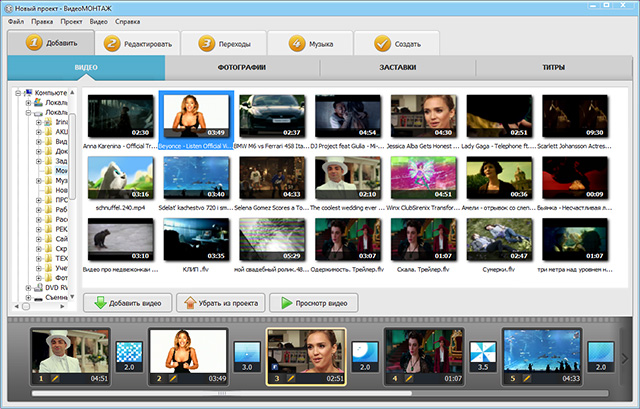
|
"Изучаем вместе Adobe Photoshop" от Сергея Иванова. |
Это цитата сообщения be-ll [Прочитать целиком + В свой цитатник или сообщество!]
"Изучаем вместе Adobe Photoshop" от Сергея Иванова.
|
Романтические анимации + код для слайд шоу. |
Это цитата сообщения Flash_Magic [Прочитать целиком + В свой цитатник или сообщество!]
|
>Фотоэффекты и Рамки для фото без Фотошопа на сайте Photomica. |
Это цитата сообщения Алевтина_Серова [Прочитать целиком + В свой цитатник или сообщество!]

Фотоэффекты и Рамки для фото без Фотошопа на сайте Photomica.
Простой и удобный сайт различных фотоэффектов, где за несколько минут Вы сделаете оригинальный фото коллаж или рамку для своей фотографии.
Удивите и порадуйте свою семью и друзей.
На сайте несколько разделов:
1. Бесплатные Эффекты для Фото.
2. Открытки.
3. Рамки для фото (Праздничные, Цветы, Детские, От сердца, Отпуск, Разные, Зима).
4. Вставь Лицо - фотоэффекты.
4. Обложки Журналов.
Я сделала для примера несколько коллажей со своим фото:
Нажмите на выбранный Вами фотоэффект и загружайте через обзор свою фотографию размером менее 4МВ! Выберите область, которая будет использована для создания фотоэффекта. Перетаскивайте, вращайте, изменяйте размер прямоугольника. Когда область выбрана, нажмите Crop Image(справа внизу).
И Ваш фотоэффект готов.

Желаю успехов!
Серия сообщений "фотогенераторы ":
Часть 1 - Создаём свои Валентинки к Дню Святого Валентина.
Часть 2 - Генератор любовных писем.
...
Часть 11 - Делаем анимированную фотографию из простой.
Часть 12 - Генераторы картинок. Сделайте анимированную картинку со своей надписью. Оформление дневника.
Часть 13 - Фотоэффекты и Рамки для фото без Фотошопа на сайте Photomica.
Часть 14 - Создаём анимации онлайн: Генератор воды на Вашем фото.
Часть 15 - Генератор анимации GIFr! Оформление дневника.
|
Как поставить водяной знак на фото |
Это цитата сообщения Уланова_Татьяна [Прочитать целиком + В свой цитатник или сообщество!]
Так. Я чайник. Сама два дня как осваиваю. Поэтому коротко. Самое основное.
Сначала надо скачать специальную программу. У меня - Пикаса. Можно её взять здесь: http://www.mypicasa.ru/
Если у вас с этим проблемы, вот здесь http://www.youtube.com/watch?v=wEvZFOco7FM добрый умный дяденька рассказывает с картинками, как установить.
После скачивания и установки нужно ждать: эта программа ищет и упорядочивает все - ВСЕ - фото, что есть в компьютере. И теперь бойтесь: когда вы будете запускать Пикасу, у вас на экране будут видны все фотки в маленьком размере. Если есть, что прятать, либо не грузите эту шпионку, либо убейте всё лишнее.
Теперь откройте нужную карточку. Можно с рабочего стола. Если у вас раньше стоял какой-то просмотровик, то теперь всё будет открываться только в Пикасе. Внизу будут слова: ИЗМЕНИТЬ В ПИКАСЕ. Жмём. Фотка открывается в другом окне с панелью инструментов слева.
Выбираем квадратик ТЕКСТ. Нажимаем на него. Тыкаем в любое место на фото и пишем то, что хотим. В панели инструментов есть возможность выбрать шрифт. Когда вы будете наводить курсор на название шрифта, слова на фото будут менять очертание. Часто будут вместо слов непонятные символы - значит, у вас этот шрифт отсутствует или не понимает русский язык. Чтобы увеличить или уменьшить размер слов, просто выберите нужное число - 18, 20 или 55.
Когда вы поставите курсор на напечатанные слова, в центре появится колесо-мишень - эта штука позволить вам перетаскивать слова по фотографии. Рядом с колесом этим - стрелочка, выходящая из маленького кружочка. Она позволяет поворачивать надпись относительно центра слов. Если вы, как в обычном тексте, после, допустим, имени, поставите ввод, то имя-фамилия встанут в две строки.
Там еще есть бегунок со словом ПРОЗРАЧНОСТЬ. Поиграйтесь с этим бегунком. Весело.
Две буквы Т. Одна из них - заливка буквы, вторая - заливка контура. Поиграйтесь и с этим, там понятно и весело. :)
После того как наиграетесь и результат вас устроит, нажмите кнопку ПРИМЕНИТЬ. И потом - на правую кнопку мыши, чтобы сохранить файл.
Исходные фото Пикаса не трогает, создаёт копию. Но для меня это как-то не очень актуально.
Наверное, можно сделать так, чтобы логотипы вставали сразу на всех карточках папки, но я ставлю в розницу - на каждое фото отдельно.
Развлекайтесь! Хорошего вам настроения и защиты авторских прав.
Бесконечная благодарность Ларе Мишиной из Вильнюса за науку.
|
Как хорошо получаться на фотографиях? |
Это цитата сообщения Jhoanna [Прочитать целиком + В свой цитатник или сообщество!]
 1. Порепетируйте перед зеркалом улыбку и запомните ту, которая вам идет больше всего. "Примеряйте" разные варианты - от самой сдержанной до самой широкой, и вы поймете, в каком виде нравитесь себе наиболее. И не забывайте улыбаться глазами - это самая естественная улыбка. 1. Порепетируйте перед зеркалом улыбку и запомните ту, которая вам идет больше всего. "Примеряйте" разные варианты - от самой сдержанной до самой широкой, и вы поймете, в каком виде нравитесь себе наиболее. И не забывайте улыбаться глазами - это самая естественная улыбка.2. Во время съемки думайте о приятном - это обязательно отразится на всём выражении лица, на блеске в глазах, на всём вашем облике. Счастье фотошопом не нарисуешь. 3. Поборите в себе страх камеры. Объектива перед собой боятся многие, но именно это сковывает тело и делает ваши снимки хуже. Расслабьтесь и получайте удовольствие от процесса, и тогда вы обязательно получите его от результата. 4. Следите за осанкой. Не сутультесь, не сжимайтесь в комок, будьте свободны внутренне - и внешне! Это обязательно отразится на вашей красоте. Памятка: 10 важных советов >>> |
|
МК: Добавление подписи на фото одной клавишей! |
Это цитата сообщения -ViTosha- [Прочитать целиком + В свой цитатник или сообщество!]
Если у Вас дневничок на liveinternet можете цитировать сообщение!
Размещение МК на других ресурсах возможно только с указанием автора  -ViTosha- и наличием активной ссылки на этот пост! О копировании напишите в комментариях!!!
-ViTosha- и наличием активной ссылки на этот пост! О копировании напишите в комментариях!!!
Решила я сделать небольшой МК по тому как добавить водяной знак на свои фотографии.
Watermark позволяет сохранить авторство своей работы!
|
УРОК ОТ ГАЛИНЫ ШАДРИНОЙ |
Это цитата сообщения ВасилисаСчастливаяЯ [Прочитать целиком + В свой цитатник или сообщество!]
 Хочу
познакомить вас с простым и интересным сайтом где можно в несколько
минут легко анимировать, или вставит в простую рамку свои фото.
Хочу
познакомить вас с простым и интересным сайтом где можно в несколько
минут легко анимировать, или вставит в простую рамку свои фото.


 На сайте все очень просто. Заходим, и выбираем группу, во которой будем редактировать фото. Их несколько.
На сайте все очень просто. Заходим, и выбираем группу, во которой будем редактировать фото. Их несколько.
- Добро пожаловать
- Эффекты
- PIP эффекты
- Анимация
- Лица
- Карты
- Журналы
Например выбираем группу ЭФФЕКТЫ. Жмем на список рамок этой категории.
 Рамки этой категории открылись. Их много. Идем вниз страницы, и листаем, просматривая и выбирая нужную.
Рамки этой категории открылись. Их много. Идем вниз страницы, и листаем, просматривая и выбирая нужную.
 Выбрав нужную рамку, просто щелкаем по ней. И она открывается. Теперь загружаем фото из своей папки.
Выбрав нужную рамку, просто щелкаем по ней. И она открывается. Теперь загружаем фото из своей папки.
 Фото загрузилось. Редактируем его. Выделяем рамкой ту часть, которую
хотим видеть на фото. Поворачиваем, если это надо. И жмем кнопку ГОТОВО
Фото загрузилось. Редактируем его. Выделяем рамкой ту часть, которую
хотим видеть на фото. Поворачиваем, если это надо. И жмем кнопку ГОТОВО
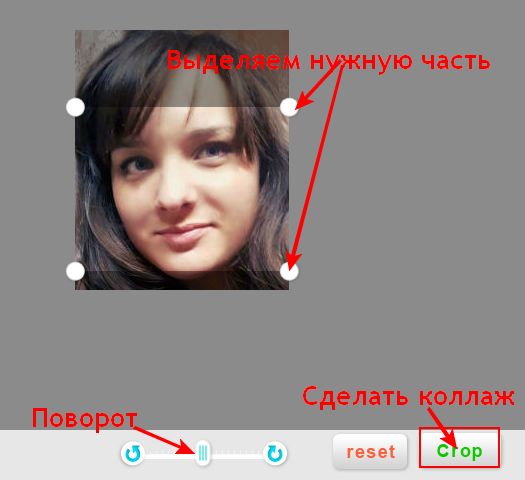 Вот и все. Фото готово, остается только сохранить его. Жмем кнопку ОК
Вот и все. Фото готово, остается только сохранить его. Жмем кнопку ОК
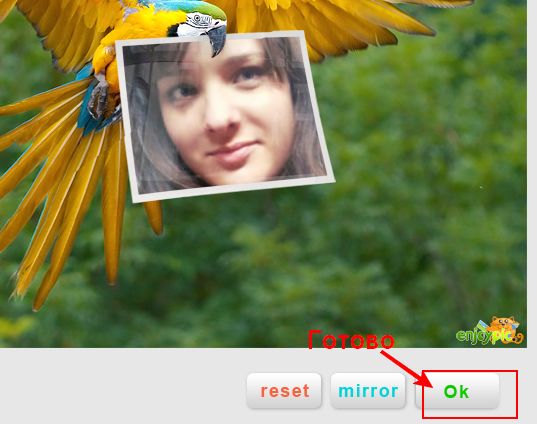 Теперь СОХРАНИТЬ НА ДИСК. Сохраняем в нужную папку на своем компе.
Теперь СОХРАНИТЬ НА ДИСК. Сохраняем в нужную папку на своем компе.
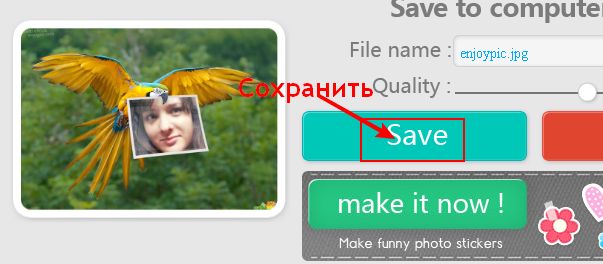 Вот и все. Все просто, быстро, и красиво. Все другие категории, в том
числе и анимированные, делаем точно так же. Успехов в вашем творчестве.
Вот и все. Все просто, быстро, и красиво. Все другие категории, в том
числе и анимированные, делаем точно так же. Успехов в вашем творчестве.
|
Хочу познакомить вас с замечательным французским сайтом по редактированию фото |
Это цитата сообщения DALIDAS_1 [Прочитать целиком + В свой цитатник или сообщество!]
>   Заходим на сайт, который  В открывшейся рамке, выбираем нужное фото, или картинку и загружаем.  Когда картинка загрузится, можем ее анимировать,. Вы видите что внизу мерцает звездочка, Щелкните по загруженной картинке, или фото, на том месте, где вы хотите ее видеть. Сколько раз щелкните.  Нажав внизу МОРЕ АНИМАЦИИ, вам откроется большой ее выбор. Выберите нужную вам и щелкните по ней. Она появится на основной панельке. И так же щелчком мыши поставьте ее куда надо, и отредактируйте. Если не понравится, удалите крестиком на панельке.  После того как вставили всю анимацию, и картинка нас устроила, жмем СДЕЛАТЬ КОЛЛАЖ  И сохраняем его в компьютер, в нужную вам папку.  Вот и все. Сайт поддерживает и формат PNG. поэтому можно анимировать и любую картинку или надпись без фона. Вот пример, я взяла красивую восьмерку, (к 8 марта) и легко ее анимировала. Было Стало.   Теперь рассмотрим Когда фото загрузится, выбираем слева эффект. Так же м\жмем внизу, кнопочку МОРЕ ЭФФЕКТОВ.  И так же нам открывается табличка эффектов. Щелкаем по нужному, и наше фото готово.  Теперь остается только сохранить его, нажав на первую кнопку внизу.  Эффектов там много, есть отражение в воде, карандашный рисунок, и много другого. Выбирайте, вам понравится. У меня получилось вот такое фото.  Нажав на  Нажав на Фото автоматически встает в нужную рамку, остается только его подредактировать. Увеличить - уменьшить, и перетаскивая мышкой поставить на место.  Затем жмем вверху -  И сохранить его на диск, т.е. на комп.  Получили вот такой коллаж.  Ну и если жмем  Здесь сначала выбираем рамку, щелкаем по ней, и загружаем фото.  И редактируем его  Теперь жмем СДЕЛАТЬ КОЛЛАЖ  Затем просто сохраняем его на диск.  Получаем шуточные фото.  Вот и все об этом замечательном сайте. Заходите, и применяйте свои фантазии. Здесь есть для этого все возможности. Успехов в вашем творчестве.  |
Серия сообщений "ГЕНЕРАТОРЫ":
Часть 1 - Фотогенераторы
Часть 2 - Фотоэффекты онлайн.
...
Часть 46 - Как сделать фото с веб камеры
Часть 47 - Украшаем праздничные надписи, комментарии, фотографии и кнопочки анимированными картинками
Часть 48 - Хочу познакомить вас с замечательным французским сайтом по редактированию фото
Метки: фото |
Делаем фильм - презентацию |
Это цитата сообщения Феврония52 [Прочитать целиком + В свой цитатник или сообщество!]
Метки: фильм |
Отличный сервис (замена фотошопу) |
Это цитата сообщения Julia_Pushkar [Прочитать целиком + В свой цитатник или сообщество!]
http://www.liveinternet.ru/users/4342753/post298588146/
Отличный сервис (замена фотошопу)
Интересный сайт, на котором можно создавать множество эффектов. Например, различные эффекты анимации.
Была
нанесли эффект дождя
Метки: фото |
Как работать с фотографиями в Picasa 3 |
Это цитата сообщения pupus [Прочитать целиком + В свой цитатник или сообщество!]
КОЛИБРИ
Для обработки я использую программу Picasa 3, бесплатно скачать можно погуглив Интернет (одна из ссылок). Первоначально об этой программе узнала из мастер-класса Марины Вавиловой. Мариночка большое тебе спасибо, без твоего МК пришлось бы осваивать коллажи в Photoshop, а теперь все быстро и без заморочек. Если кто-то еще не видел этого МК, советую почитать, очень интересно и полезно, некоторые из моментов, которые освятила Марина в работе с этой программой, я описывать не буду.
Внимание!!! Если Вы собираетесь копировать МК на других ресурсах, огромная просьба, делайте активную ссылку на мой блог.
Метки: фото |
64 видео-урока для Фотошопа.(для начинающих) |
Это цитата сообщения Semenova_Irina [Прочитать целиком + В свой цитатник или сообщество!]
|
Метки: ф-п |
>Графический редактор Мастер Открыток 1.25 |
Это цитата сообщения BraveDefender [Прочитать целиком + В свой цитатник или сообщество!]
Мастер Открыток 2010 года от известной компании AMS Software – программа нового поколения для быстрого создания красивых поздравительных открыток.

С помощью Мастера достаточно выбрать фон, украшения, написать текст поздравления и эффектная открытка готова. Вы можете вставить в проект любые фотографии, сделав открытку действительно уникальной. Программа также содержит большое количество текстов поздравлений в стихах к любому празднику.
Метки: надо знать! |
Делаем анимацию в программе XARA3D |
Это цитата сообщения Lyusi_serebro [Прочитать целиком + В свой цитатник или сообщество!]
Xara 3D - Одна из самых лучших программ для создания текстовых 3D эффектов, кнопок и баннеров. При помощи программы можно экспортировать ваши работы во флеш. Очень подходит для создания графических ников.
В отличие от многих современных монстроподобных «комбайнов», объединяющих все мыслимые и немыслимые функции и требующие целой жизни на изучение всех инструментов и особенностей работы, пакет Xara3D создавался с прицелом на выполнение только одной задачи, и он выполняет свою задачу с присущим только ему стилем, скоростью и лаконичностью.
Скачать программу можно здесь






Метки: надо |
Фоторедактор Avatan.Ru |
Это цитата сообщения boirina [Прочитать целиком + В свой цитатник или сообщество!]
В этом видео автор подробно раскказывает как пользоваться предложенным фоторедактором, доступно и понятно ))
Ссылка на фоторедактор http://avatan.ru/
Творческих Вам успехов, делайте свои фотографии уникальными )))
Метки: фр |
>Я так училась фотошоп(у) |
Это цитата сообщения Лариса_Гурьянова [Прочитать целиком + В свой цитатник или сообщество!]
Переношу его сюда, так как для начинающих фотошоперов - это большая подсказка..))

ПАМЯТКА НАЧИНАЮЩИМ ФОТОШОПЕРАМ

|
КАКОЙ ВЫБРАТЬ ФШ. ПЕРЕВОД ОСНОВНЫХ КОМАНД Где и как скачать фотошоп CS5 Устанавливаем Adobe Photoshop 12 CS5 Adobe Photoshop CS5 12.0.3 + Adobe Illustrator CS5 15.0.1 Англо-русский словарь терминов ФШ Перевод терминов фотошопа Панель инструментов в ФШ Обзор панели ниструментов Горячие клавиши в ФШ ИЗУЧАЕМ ФОТОШОП CS5 - видео-уроки О слоях (layers) РАБОТА СО СЛОЯМИ (для начинающих) Работа со слоями в ФШ Все о слоях Режимы наложения Учимся работать с режимами наложения Учимся Слои в ФШ ЭТО НАДО ЗНАТЬ (УСТАНОВКА ИНСТРУМЕНТОВ ФШ) Установка в ФШ новых фильтров и шрифтов ФИЛЬТРЫ НЕ ХОТЯТ РАБОТАТЬ? Ластик - Маска Что такое стили Как установить стили в ФШ Скачать стили ФШ Как установить шрифты в ФШ Скачать шрифты ФШ Кисти фотошоп - установка Устанавливаем кисти в ФШ Скачать кисти (бесплатно) Скачать кисти ФШ Кисти для фотошоп - ЛУЧИ СВЕТА Используем плагин в ФШ ВСЕ О ГРАДИЕНТАХ КАК РАБОТАТЬ С КАРТИНКОЙ В ФШ Как изменить размер картинки Изменение размеров холста Поворот холста Как сделать рамку вокруг фото Как вырезать фигуру из картинки Использование маски слоя Работа с маской слоя Вырезание объектов или как заменить фон Вырезаем волосы Превращение фото в фон Как сделать бесшовный фон в ФШ Как сделать бесшовный фон Как пользоваться паттернами Как сделать узор (текстуру) в ФШ как сделать рамку Как сделать разделитель Анимированная переливающаяся рамка Простейшая анимация Обрезка, растушевка картинки. Вставляем фото в рамку. Как сделать рамку внутри фото Инструмент "ШТАМП" Делаем кнопку Как сделать анимированный баннер Как написать текст из картинки Делаем видео рамку Как свернуть текст Делаем фон с сердечками Как сделать фон полупрозрачным Работа с текстом в ФШ Уроки "Эффекты с текстом" Уроки фотошоп Эффекты с текстом Анимация "Движение" ОТДЕЛЬНЫЙ ПЕРЕВОД ФИЛЬТРОВ Гламурное фото Плавная анимация движения Собирающийся текст Сундучок ФШ Водяной знак Переход от цвета к черно-белой фото Анимация "Открытие коробки" Анимация вращения Анимация "Снегопад" Как сделать снежинку Как сделать рамку в ФШ Мелькание в глазу Как загрузить экшен в ФШ Как применять экшен Устанавливаем новый экшен Кисти. Плагины. Шрифты. Экшены Actions (Экшен, Операция) . Что это такое? Экшен «Christmas Ball» Экшен "Заснеженный текст" Используем шум и глиттеры Блинг Делаем рамки для ФШ Анимация с блингами Пишем "от руки" Крылья бабочки Анимация фонов 1 Анимация фонов 2 Как сделать крутящуюся звезду Делаем блестки в ФШ Загружаем глиттеры Пишем или рисуем глиттером Работа с фильтром "Шум" Анимация "Движение из стороны в сторону" Радиальное размытие Видеоуроки Уроки ФШ Крученый текст Красивое оформление фото Красивые губы Сияющие бабочки Артшопфото Делаем рамку в ФШ Все о фотошоп. Кисти деревьев и растений Скачать кисти абстрактные Скачать стили праздничные Рамки для ФШ Скачать формы для ФШ Рамки ФШ Уроки ФШ Уроки Lady Olga ФШ для начинающих Где и как учиться ФШ Уроки ФШ Летающие бабочки Уроки ФШ Урок с линзой (Делаем аваторку) Сползающие капельки Популярные уроки ФШ Простейшая рамка Уроки для начинающих Уроки анимации Редактор спецэффектов Из черно-белой фотографии в цветную Коллаж-анимация "Военная хроника" Делаем текст из фото ДЕЛАЕМ БЕСШОВНЫЕ ОБОИ ДЕЛАЕМ ФОН ДЛЯ БЛОГА ГЛОБАТОР - уроки фотошоп ПРИМЕНЕНИЕ МАСКИ Интересный эффект с текстом ФОТОШОП-БРОДИЛКА БЫСТРАЯ МАСКА Эффект падения (анимация) Эффект свечения (анимация) ГЕНЕРАТОР ФОНОВ Вырезаем фрагмент из картинки Движение блика по намеченному пути МАНИПУЛЯЦИИ С ТЕКСТОМ КАК ВСТАВИТЬ ФОН (Pattern) В ФШ Как работать с маской КАК ПЕРЕНЕСТИ АНИМАЦИЮ НА КАРТИНКУ ПЕРЕВОД МАСОК из jpeg в png Анимированный дождь в ФШ ИСПОЛЬЗУЕМ ФОТО КАК ЗАДНИЙ ПЛАН Восстанавливающая кисть ВЫДЕЛЕНИЕ И ПЛАГИН АЛЬЕН СКИН УЧИМСЯ АНАМИРОВАТЬ БОКЕ ДЕЛАЕМ КОЛЛАЖ "ВАЛЬС ЦВЕТОВ" НАБОР ФИЛЬТРОВ ДЛЯ ФШ ПЛАГИН Eye Candy 4000 - набор из 23 фильтров КАК ВСТАВИТЬ ФОТО В РАМКУ ДЕЛАЕМ ЛЕНТУ АНИМАЦИЯ ВОДЫ ФИЛЬТРАМИ ФОТОШОП 10 МАЛОИЗВЕСТНЫХ ВОЗМОЖНОСТЕЙ ФШ Анимация глаз (бегающие огоньки) ДЕЛАЕМ СВОЙ ШТАМП Изучаем Adobe Photoshop CS5 Видео-уроки по Adobe Photoshop CS5 3D ЭФФЕКТ Движение с увеличением и поворотом Просто шикарные видео-уроки для новичков по CS4 ШИКАРНЫЕ ВИДЕО-УРОКИ ПО ФОТОШОП CS5 Раскрашиваем изображение с помощью HUE / SATURATION ФОТО В КАРАНДАШНЫЙ РИСУНОК ПОПУЛЯРНЫЕ УРОКИ АНИМАЦИИ Анимация елочной гирлянды Профессиональная техника реставрации фотографии Делаем заснеженный текст Создание глиттера "Падающий снег" и его применение Анимация "Новогодний сюрприз" Анимация горящей свечи Видео-урок от Зоси "Мерцающие звезды" 3D - ВЫХОД ИЗ РАМКИ 3D фото своими руками Делаем ленты Плагин для открытия файлов формата PSP в фотошопе ЗАМЕНА ФОНА В ФОТОШОП (видео-урок) ХУДЕЕМ ЗА 10 МИНУТ (видео-урок) ВРАЩАЮЩАЯСЯ НАДПИСЬ (видео-урок) АНИМИРОВАННЫЙ ТЕКСТ С ПОМОЩЬЮ ГРАДИЕНТА (видео-урок) Ссылка Ссылка Рисуем снеговика Создаем 3D объекты и фигуры Анимация с вращением Делаем снег с плагином VDL Adrenaline Сигаретный дым в ФШ Иллюзия движения ПРОГРАММА Abrosoft FantaMorph Изучаем программу Abrosoft FantaMorph УСТАНОВКА И РУСИФИКАЦИЯ ПРОГРАММЫ Abrosoft FantaMorph Abrosoft Fanta Morph Уроки Abrosoft FantaMorph 3. Развевающиеся волосы. ПЛАГИН Alf Border FX Ссылки на качественные уроки фотошоп Ulead Gif Animator - программа для создания анимации Плагин для открытия файлов формата PSP в фотошопе Иллюзия движения Костюмы для монтажа КАК УМЕНЬШИТЬ ФОН ПОД СВОЙ ЭКРАН КОМПЬЮТЕРА ПРОГРАММА Virtual Painter Deluxe 5.0 ОГОНЬ ИНСТРУМЕНТОМ "ПАЛЕЦ" ОЖИВЛЯЕМ ОГОНЬ ФИЛЬТРОМ ПЛАСТИКА Фильтр для создания вуалей - Sinedots 2 ПРОГРАММА "Sqirlz Water Reflections" Плагин ULEAD- GIF-X.Plugin 2.0 Ссылка Ссылка Ссылка |
       |
Инструмент "перо" в фотошопе Как эффектно разрезать фото Как убрать надпись с Gif-картинки Как сделать надпись "Добро пожаловать" Как изменить цвет объекта Как сделать коллаж с помощью текстуры Как использовать скрап-наборы в ФШ Плавная анимация или стереоэффект Движение с поворотами и пируэтами Фильтр Liquify — инструкция в картинках Работа с фильтром "Пластика" (оживление лепестков) Скачать фильтр, позволяющий делать всякие загогулины Установка дополнений к ФШ Уроки с сайтов Как сделать анимацию свечи Учимся создавать лучи Плавная анимация движения Мерцание (работаем кистями) Как перенести анимашку на картинку Закрученный текст Как соединить две картинки Слияние нескольких фото Выход из кадра Анимация движения Рассыпающийся текст Картинка в картинке Уроки фотошоп КАК РАЗРЕЗАТЬ КАРТИНКУ В ФШ КАК СДЕЛАТЬ РАМКУ В ФШ Пишем красиво (ко Дню Валентина) Движение заднего плана Как делать блинги Применение маски Дeлаем мигающие глазки Анимация - плавный переход между картинками Анимация - уроки фотошоп Делаем рамку с помощью фильтра "искажение" Как натянуть узор на объем Фантастические зрачки Фото в бокале Вырезаем с помощью Magic Wand Tool Фотомонтаж. Замена лица. Как вставить лицо в шаблон Как установить новый шрифт в ФШ Из брюнетки в блондинку Гламурный макияж в ФШ Оформление картинки блестящей рамочкой Как украсить фото Мозаичный эффект Отдельный перевод фильтров Применение маски Эффект стилизации "под гламур" Редактор спецэффектов Текст на прозрачном фоне Работа со ШТАМПОМ, как вставить ШРИФТЫ, меняем размер Моргающие глазки Бриллиантовая бабочка А бабочка крылышками бяк, бяк. бяк... Мини-картинка с надписью и анимацией Прыгаем по буквам Эффект прожектора Создаем рисунок карандашом Волшебный эффект в ФШ Девушка в сиянии луны Фото кусочками Появляющееся изображение Как сделать картинку в формате PNG Как сделать анимированный банер Анимация с использованием градиента ДЕЛАЕМ СВОЕ ОФОРМЛЕНИЕ Анимация фильтром Liguify Выбираем два цвета и делаеи анимацию Мини-картинка с надписью и анимацией Сюрреалистичный коллаж с девушкой Оживляем картинку в ФШ АНИМАЦИЯ БЛЕСТКАМИ Движение на картинке Красивый фотоэффект Цветной коллаж Как сделать свою печать в ФШ Пишем текст по кругу Как сделать баннер профессионально Анимация собирающейся картинки Как залить картинку глиттером Как сделать простую открытку Делаем фрукт с человеческим лицом Как сделать ОБОИ. Обои с бабочками Движение мигающих звездочек и точек Делаем оригинальную рамку для фото Эффект объемного изображения на фото Как нарисовать паутину в ФШ Создание коллажа из фотографий АНИМАЦИЯ ГЛИТТЕРАМИ Монтаж фото с помощью маски слоя СОЗДАНИЕ ЛОГОТИПА Коллаж в жанре сюжетной макросъемки Ручная коррекция тона фото Замена фона КАК ВСТАВИТЬ ЛИЦО В ФОТО НОВАЯ ФИГУРА БЕЗ СКАЛЬПЕЛЯ Работа с выделенными областями Трансформация выделения Имитация мягкого фокуса Анимация волос фильтром ПЛАСТИКА Оживляем водопад СИЯНИЕ ЛУЧЕЙ АНИМАЦИЯ КАРТИНКИ ГЛИТТЕРАМИ Анимация "МЕРЦАНИЕ" ЛИСТАЕМ СТРАНИЦЫ ПОЛЕТ ПТИЦ Ретуширование. Удаление дефектов на лице МОРГАНИЕ С ПОМОЩЬЮ ФИЛЬТРА "ПЛАСТИКА" ФИЛЬТР - Alien Skin - Xenofex 2.1.1 for Photoshop Перелистывам страницы АНИМАЦИЯ - МЯГКОЕ ДВИЖЕНИЕ АНИМАЦИЯ - МЯГКОЕ ДВИЖЕНИЕ (другой урок) Блики инструментом "ОСВЕТЛИТЕЛЬ" Плагин LUCE Мерцание Разукрашиваем блестки Эффект разрезанной картинки Огненная игуана Слайд-шоу Перевод картинок в PNG с помощью каналов Как сделать загар в ФШ Падающий снег Пылающий автомобиль-призрак Фильтр для создания вуалей - Sinedots 2 Плагин ULEAD- GIF-X.Plugin 2.0 КАК ЗАГРУЗИТЬ ПЛАГИНЫ В ФИЛЬТР UNLIMITED 2.0 Установочные файлы для установки фильтров в ФШ Режимы - Умножение и Наложение СОЗДАНИЕ РЕАЛИСТИЧНОГО ПОТОКА СВЕТА КОМБИНИРОВАНИЕ ЦВЕТА И ОТТЕНКОВ СЕРОГО Анимация воды с помощью плагина Flood. КАК СДЕЛАТЬ РАЗРЕЗНУЮ РАМОЧКУ В ФШ Фотомонтаж ДЕЛАЕМ ЭФФЕКТЫ НА КОЛЛАЖЕ Делаем рамочки для фото ДЕЛАЕМ КОЛЛАЖ (урок для начинающих) Анимация с помощью рабочего контура Ссылка Ссылка Ссылка Ссылка Ссылка Ссылка Ссылка Ссылка Ссылка Ссылка Ссылка Ссылка Ссылка Ссылка Ссылка Интерфейс Adobe Photoshop CS5 |
Серия сообщений "Бродилки":
Часть 1 - Бродилка по урокам Natali
Часть 2 - Бродилка по урокам Ledy OlgA
...
Часть 21 - Шикарные уроки ФШ
Часть 22 - Прекрасные видео-уроки CS5 от Зоси
Часть 23 - Я так училась фотошоп(у)
Метки: фп |
Уроки фотошопа для начинающих |
Это цитата сообщения Semenova_Irina [Прочитать целиком + В свой цитатник или сообщество!]
Метки: фп |
>Новые уроки для начинающих изучать программу Adobe Photoshop |
Это цитата сообщения Irisha-SR [Прочитать целиком + В свой цитатник или сообщество!]
Метки: фп |
Несколько способов анимации воды в ФШ |
Это цитата сообщения Лариса_Гурьянова [Прочитать целиком + В свой цитатник или сообщество!]

ПАМЯТКА НАЧИНАЮЩИМ ФОТОШОПЕРАМ
Тут меня спросили ПЧ, как я делаю анимацию воды в ФШ. Стала вспоминать, что я умею в этом вопросе, и вот, что получилось.
Метки: фш |














 Рамки этой категории открылись. Их много. Идем вниз страницы, и листаем, просматривая и выбирая нужную.
Рамки этой категории открылись. Их много. Идем вниз страницы, и листаем, просматривая и выбирая нужную.
 Выбрав нужную рамку, просто щелкаем по ней. И она открывается. Теперь загружаем фото из своей папки.
Выбрав нужную рамку, просто щелкаем по ней. И она открывается. Теперь загружаем фото из своей папки.
 Фото загрузилось. Редактируем его. Выделяем рамкой ту часть, которую
хотим видеть на фото. Поворачиваем, если это надо. И жмем кнопку ГОТОВО
Фото загрузилось. Редактируем его. Выделяем рамкой ту часть, которую
хотим видеть на фото. Поворачиваем, если это надо. И жмем кнопку ГОТОВО
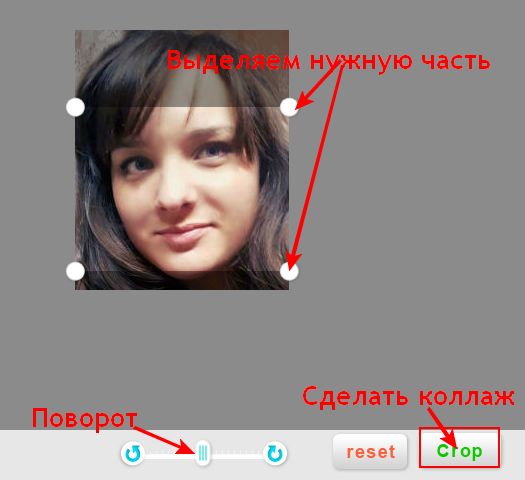 Вот и все. Фото готово, остается только сохранить его. Жмем кнопку ОК
Вот и все. Фото готово, остается только сохранить его. Жмем кнопку ОК
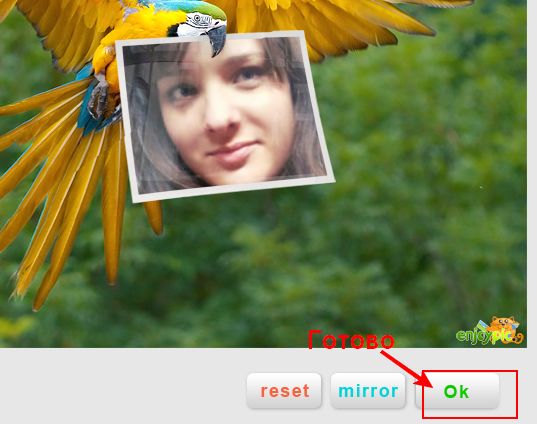 Теперь СОХРАНИТЬ НА ДИСК. Сохраняем в нужную папку на своем компе.
Теперь СОХРАНИТЬ НА ДИСК. Сохраняем в нужную папку на своем компе.
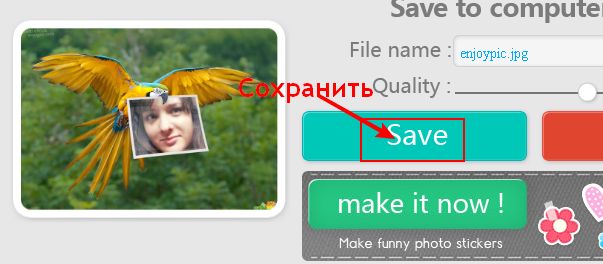 Вот и все. Все просто, быстро, и красиво. Все другие категории, в том
числе и анимированные, делаем точно так же. Успехов в вашем творчестве.
Вот и все. Все просто, быстро, и красиво. Все другие категории, в том
числе и анимированные, делаем точно так же. Успехов в вашем творчестве.






























